줌 Zoom 온라인수업 화상회의 화면기록, 화면녹화 저장하는 방법
- 소셜네트워크서비스(SNS)관련
- 2020. 12. 31.
최근 언택트 패러다임 전환에 따라 비대면 서비스 수요가 늘면서 원격 화상회의나 온라인수업 등이 활성화 되면서 줌 zoom을 사용하는 경우가 많아지고 있다.
이런 실시간 회의를 할 때 특히나 인터넷 온라인 강의를 줌을 통해 진행할 때 이를 동영상 파일로 저장하고 싶은 경우가 생기는 데 해당 방법을 아래와 같이 정리해보았다.
<< 줌 Zoom 화상회의 프로그램의 화면녹화 화면기록 기능을 통한 동영상 저장 방법>>
1. 아래와 같이 줌 Zoom 화상회의 시작화면에서
아래 메뉴 부분 중 "기록" 이라는 메뉴를 선택한다.
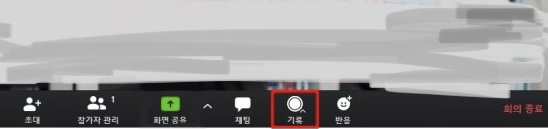
2. 기록 버튼을 누르면 아래와 같이 서브메뉴 2개가 나타나는데
1) 이 컴퓨터에 기록
2) 클라우드에 기록
두 가지로 나뉜다.
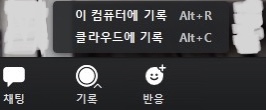
여기에서 이 컴퓨터에 기록(Alt+R)을 선택하면 현재 자신의 컴퓨터에 저장됩니다.
# 참고로 클라우드에 기록(Alt+C)을 선택하면 줌 zoom 서버에 저장되는데, 이 기능은 Pro버전(유료버전) 이상에서 제공하는 기능입니다.
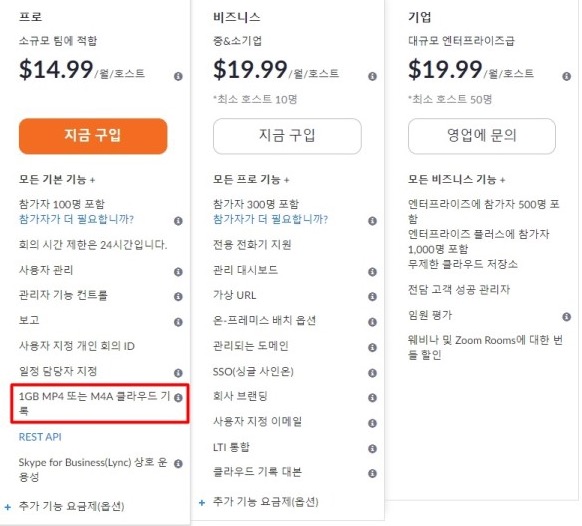
3. 기록을 시작하면 아래와 같이 "기록 일시 중지/중지" 버튼이 활성화 된다.
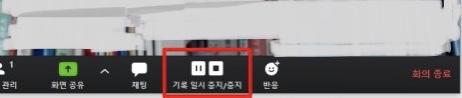
4. 여기에서 화면기록 중지 버튼을 누르면 아래와 강이 화면녹화 내용이 변환된다는 메세지가 나온다.

그리고 이어서 줌 화면녹화/화면기록 동영상을 컨버팅하는 진행바가 나타난다.
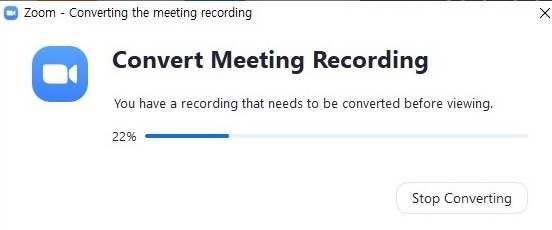
그리고 이어서 화면녹화/화면기록 내용이 저장된 폴더를 보여주고 해당 폴더에서 저장된 동영상을 확인하면 된다.
'소셜네트워크서비스(SNS)관련' 카테고리의 다른 글
| 인스타그램 인스타 게시물 숨기기 및 숨기기 취소 방법 (0) | 2021.01.03 |
|---|---|
| 인스타 인스타그램 현활 현재 활동 중 접속상태 끄기 비활성화 (0) | 2021.01.02 |
| 줌 zoom 회의 비밀번호 비번 변경 바꾸기 수정 방법 (0) | 2020.12.28 |
| 카카오톡 카톡 프로필 비공개 및 사진 비공개 특정 사람 차단 방법 (0) | 2020.12.25 |
| 인스타그램 instagram 데이터 줄이기 절약 및 동영상 자동재생 막는법 (0) | 2020.12.24 |